専門家のソリューションを確認して、数分でアプリを実行できるようにする
- の 0xc000012d アプリケーションエラーにより、ユーザーはプログラムを起動または実行できなくなります。
- このエラーは通常、システム ファイルの破損またはアプリの不適切なインストールが原因で表示されます。
- 動作を開始するには、ウイルス対策ソフトウェアを無効にするか、システム ファイルを修復するか、影響を受けるアプリケーションを再インストールするなどの解決策が必要です。

バツダウンロードファイルをクリックしてインストールします
- Fortectをダウンロードしてインストールする あなたのPC上で。
- ツールを起動して、 スキャンを開始する
- を右クリックします 修理数分以内に修正してください。
- 0 読者は今月すでに Fortect をダウンロードしています
あ 人気のオペレーティングシステム Windows と同様に、複数のアプリケーションの同時実行を処理できますが、ハードウェアの能力があれば、それもシームレスに実行できます。 ただし、アプリケーションの起動に失敗する場合があります。 0xc000012d エラーはよくあることです。
エラー ボックスのメッセージは次のとおりです。 アプリケーションを正しく起動できませんでした (0xc000012d)。 「OK」をクリックしてアプリケーションを閉じます. 問題に直面した場合、ユーザーは入手可能な情報から根本的な原因を特定できないため、トラブルシューティングが困難になります。 それでは、調べてみましょう!
アプリケーションを正しく開始できませんでした 0xc000012d とはどういう意味ですか?
アプリケーションを起動できないことを示すエラーは、システム設定、インストールされているドライバー、またはアプリケーション自体の問題が原因で発生する可能性があります。 そして、計算されたアプローチに従う以外に、その原因を特定する方法はありません。
ユーザーがこの問題に遭遇する理由は次のとおりです。 0xc000012d Windows 11の場合:
- メモリの問題: PC 上で実行されるすべてのアプリケーションには、RAM と CPU が使用可能であることが必要ですが、そうでない場合は、エラー メッセージが表示されることがあります。
- アプリの問題: 多くの場合、エラーの原因となるのは、アプリのインストールやファイルの欠落の問題です。 0xc000012d クロムで。
- システムファイルの破損: のとき システムファイルが壊れています、いくつかの組み込みおよびサードパーティ製 アプリの起動に失敗する 代わりにエラーメッセージをスローします。
- 互換性のないドライバーまたは古いドライバー: 多くの場合、ユーザーはそれが互換性がない、または 時代遅れのドライバー、通常はグラフィックスドライバーが原因でエラーが発生しました。
エラー0xc000012dを修正するにはどうすればよいですか?
少し複雑な解決策に進む前に、まず次の簡単な解決策を試してください。
- コンピューターを再起動し、アプリケーションを実行できるかどうかを確認します。
- 保留中の Windows アップデートを確認し、インストールします。
- 使用 ディスククリーンアップツール PC のストレージが不足した場合に備えて、ドライブ上のファイルをクリアします。
- 問題が 1 つに限定されている場合は、 アプリケーションを管理者として実行する.
- PC 上のサードパーティ製ウイルス対策ソフトウェアを無効にし、Forza Horizon 5 の 0xc000012d が消えるかどうかを確認します。
- 組み込みの Windows セキュリティまたは 専用のウイルス対策ソリューション.
どれも機能しない場合は、次にリストされている修正に進みます。
1. グラフィックドライバーを更新する
- プレス ウィンドウズ + バツ を開くには パワーユーザー メニューを選択し、 デバイスマネージャ.
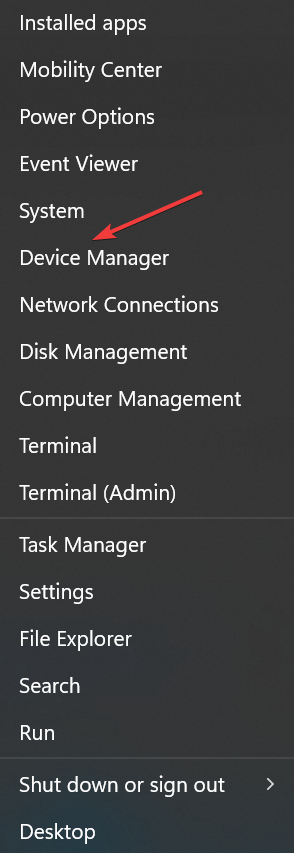
- を展開します。 ディスプレイアダプター エントリを入力し、グラフィックス アダプタを右クリックして、 ドライバーを更新する.

- さあ、選択してください ドライバーを自動的に検索します Windows がインストールするまで待ちます。
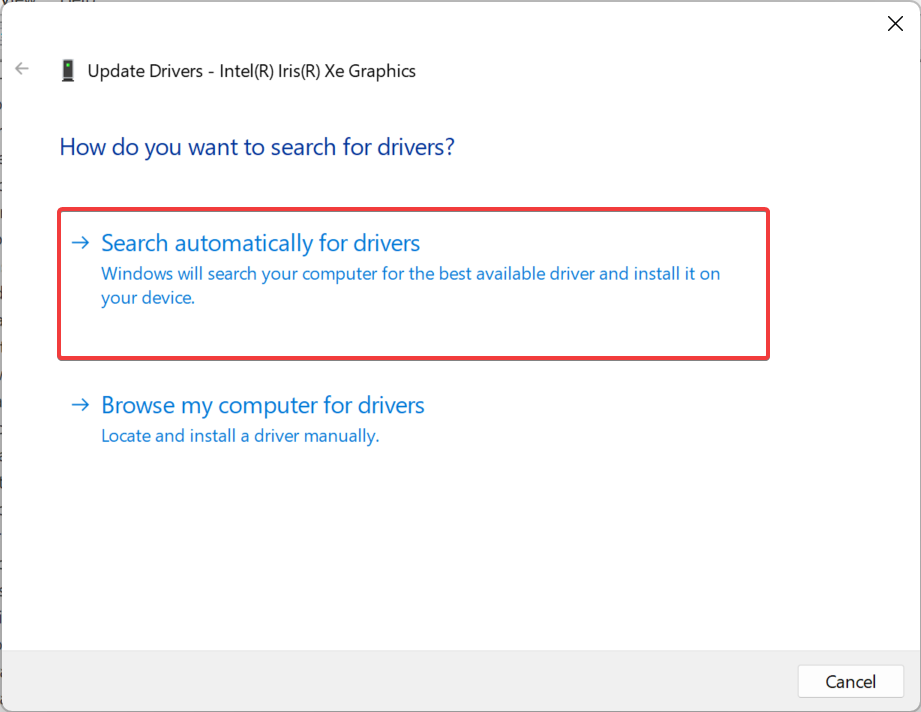
エラーが発生したとき 0xc000012d Battlenet では、多くの場合、それが根本的な原因であることが多く、 グラフィックドライバーの更新 物事を立ち上げて実行する必要があります。 アップデートがローカルで利用できない場合は、いつでも利用できます。 ドライバーを手動でインストールする メーカーのウェブサイトより。 以下にリンクを示します。
- インテル
- エヌビディア
- AMD
さらに、間違ったドライバーを手動でインストールすることによる潜在的なエラーを回避するための専用ツールを試すことができます。
たとえば、DriverFix には大規模なデータベースがあり、古いドライバーや故障しているすべてのドライバーの最新の更新を検索できるため、これを使用できます。
⇒DriverFix を入手
2. 破損したシステムファイルを修復する
- プレス ウィンドウズ + R 開く 走る、 タイプ cmd、そしてヒット Ctrl + シフト + 入力.
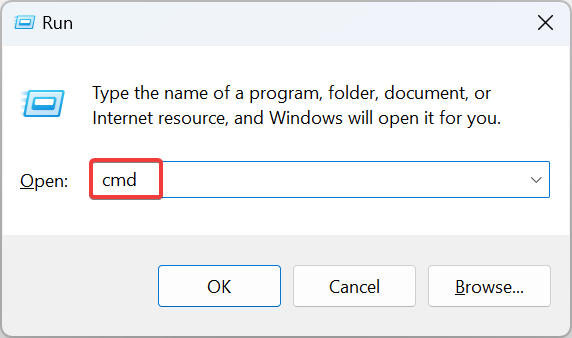
- クリック はい の中に UAC 促す。
- 次のコマンドを一度に 1 つずつ貼り付けて、 入力 実行するたびに ディズム:
DISM /オンライン /クリーンアップイメージ /CheckHealthDISM /オンライン /クリーンアップイメージ /ScanHealthDISM /オンライン /クリーンアップイメージ /RestoreHealth - 次に、次のコマンドを実行します。 SFC スキャン:
sfc /スキャンナウ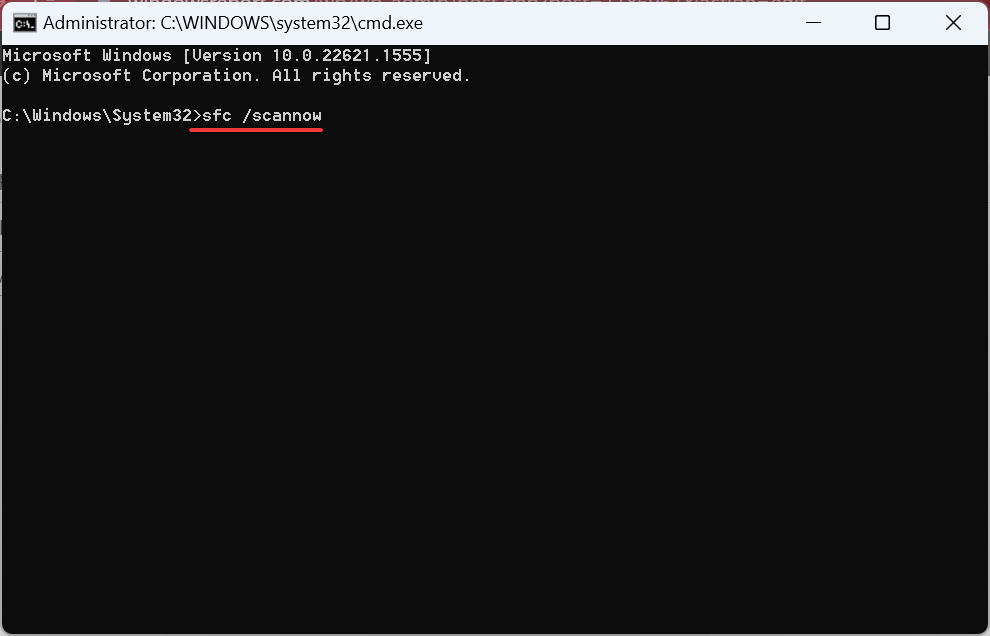
- 最後に、変更を適用するためにコンピューターを再起動します。
組み込みアプリで問題が発生した場合、次のように言うことがよくあります。 0xc000012d 映画やテレビでは、それは可能性があります システムファイルが破損している 責める。 そして組み込みを実行する DISMツール SFC スキャンがうまくいくはずです。
3. アプリファイルの問題を確認する (Steam ゲーム)
ここにリストされている手順は Steam ゲームを対象としていますが、通常はすべてのクライアントにゲーム ファイルを修復するためのオプションが組み込まれています。 影響を受けるアプリの正確なプロセスを見つけるには、Web をチェックしてください。
- 発売 蒸気に移動し、 図書館 上から。
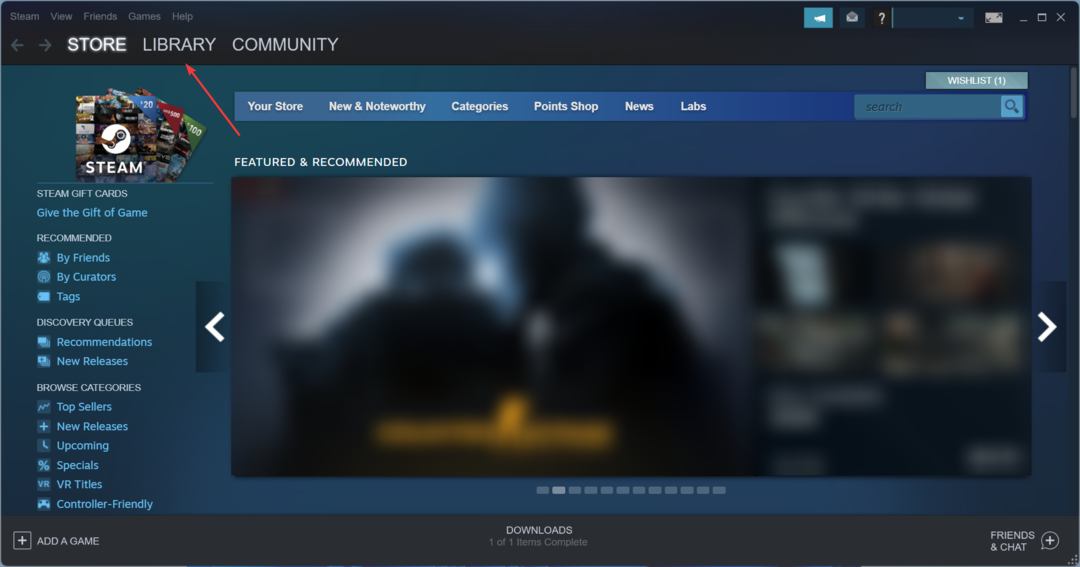
- 起動できないゲームを右クリックして選択します プロパティ.

- に移動します。 ローカルファイル タブをクリックしてから、 ゲームファイルの整合性を検証する.
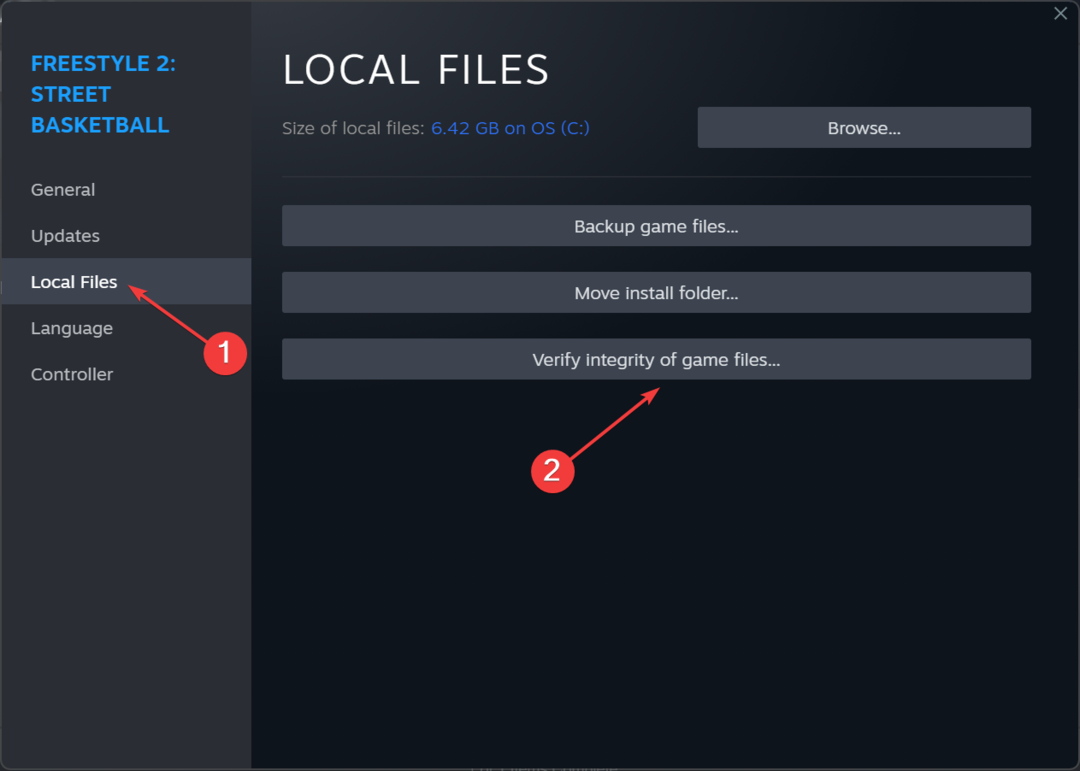
- プロセスが完了するまで待ってから、ゲームを再起動します。
エラーが出る方へ 0xc000012d Steam の GTA 5 では、ゲーム ファイルの整合性の検証が機能するはずです。
4. 仮想メモリを増やす
- プレス ウィンドウズ + S 開く 検索、 タイプ 詳細なシステム設定を表示する テキストフィールドに入力し、関連する結果をクリックします。

- の中に 高度 タブでクリックします 設定 下 パフォーマンス.
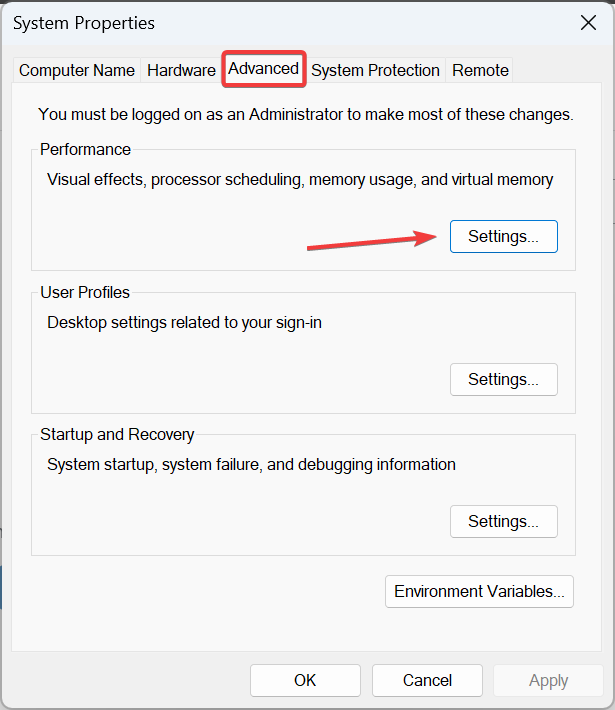
- 再度、次の場所に移動します。 高度 タブをクリックし、 変化 下 仮想メモリ.

- のチェックボックスのチェックを外します すべてのドライブのページング ファイル サイズを自動的に管理します.
- 現在ページング ファイルを保存しているドライブを選択し、 ページングファイルがありません オプションを選択してクリックします 設定.

- 完了したら、システム ドライブ (通常は 子:) リストから、 カスタムファイル オプションを選択し、必要に応じて初期サイズと最大サイズを入力します。 利用可能なRAM、次の式を使用します。
- 初期サイズ: 1.5 x 搭載 RAM (MB 単位)
- 最大サイズ: 3 x 搭載 RAM (MB 単位)
- 完了したら、クリックします 設定 そしてその後 OK 下部にあるをクリックして変更を保存します。
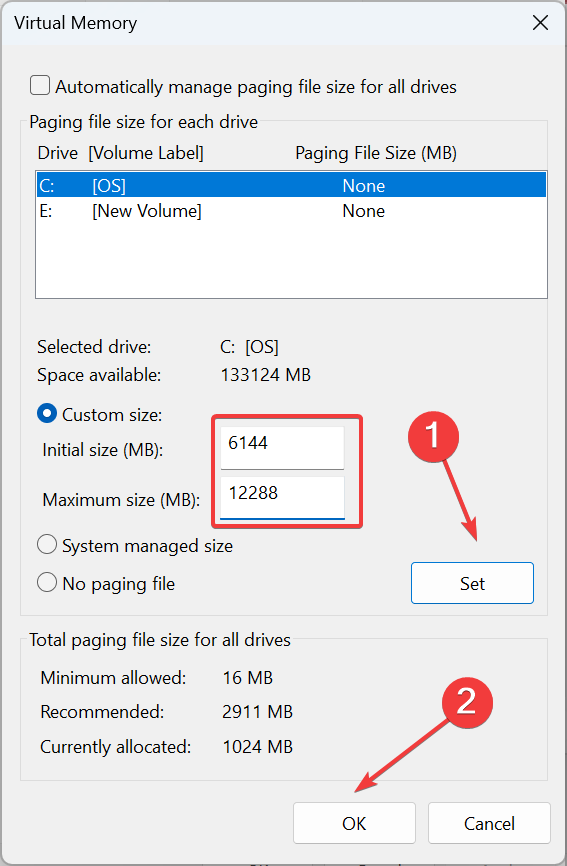
少数のユーザーが、ページング ファイルまたは仮想メモリが存在しないとエラーが発生する可能性があると報告しました。 0xc000012d Adobe アプリケーションを使用します。 したがって、現在無効になっている場合は、必ず有効にしてから、 仮想メモリを増やす これは、 PCのメモリが不足しています.
- 80092004 Windows Update エラー: 修正方法
- デバイス 0 の無効な操作: 修正方法
- UXDService: 概要とエラーの修正方法
- wtsapi32.dll が見つかりません: 修正または再ダウンロードする方法
- Wbengine.exe: 概要とエラーの修正方法
5. 影響を受けるプログラムを再インストールします
- プレス ウィンドウズ + R 開く 走る、 タイプ アプリウィズ.cpl テキストフィールドに入力して、 入力.

- ここで、エラーをスローしているプログラムを選択し、クリックします アンインストール.
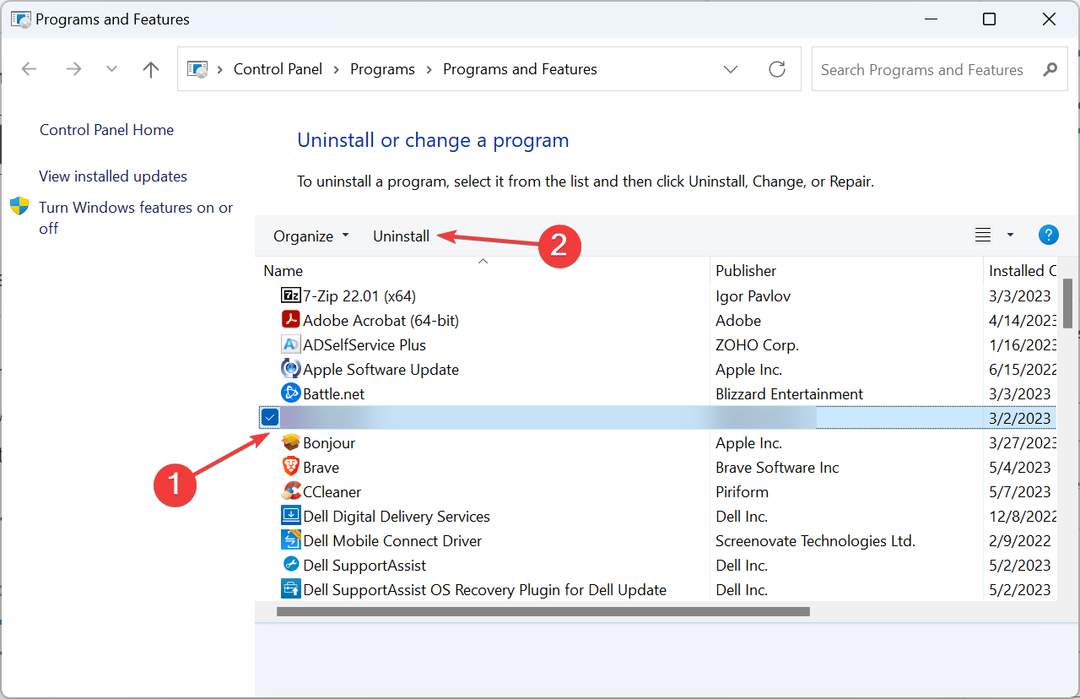
- 画面上の指示に従ってプロセスを完了し、コンピューターを再起動します。
- 公式 Web サイトまたは Microsoft Store からプログラムをダウンロードできるようになり、問題なく動作するはずです。
ために 0xc000012d Chrome やその他のアプリケーションを使用する場合、多くの場合、次のことが最善です。 プログラムをアンインストールする そして、もう一度ダウンロードし直します。
6. インプレースアップグレードを実行する
- に行く マイクロソフトの公式ウェブサイト、ダウンロードしてください Windows 11 ISO 必要なエディションと製品言語を選択した後。
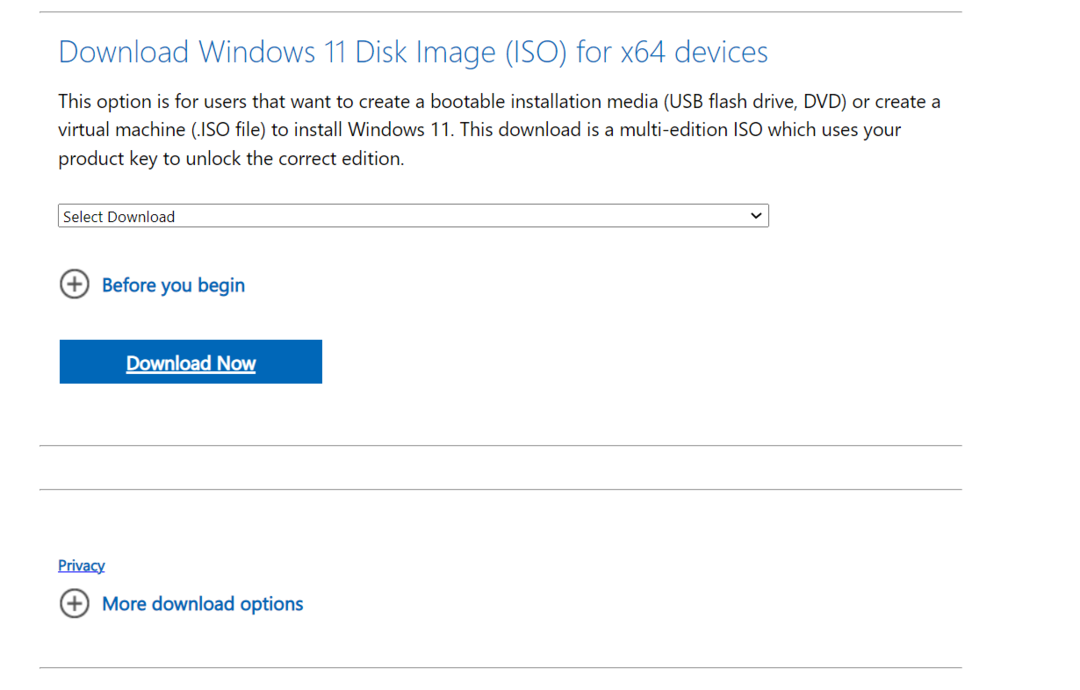
- 次に、ISO をダブルクリックして実行します。 セットアップ.exe ファイル。
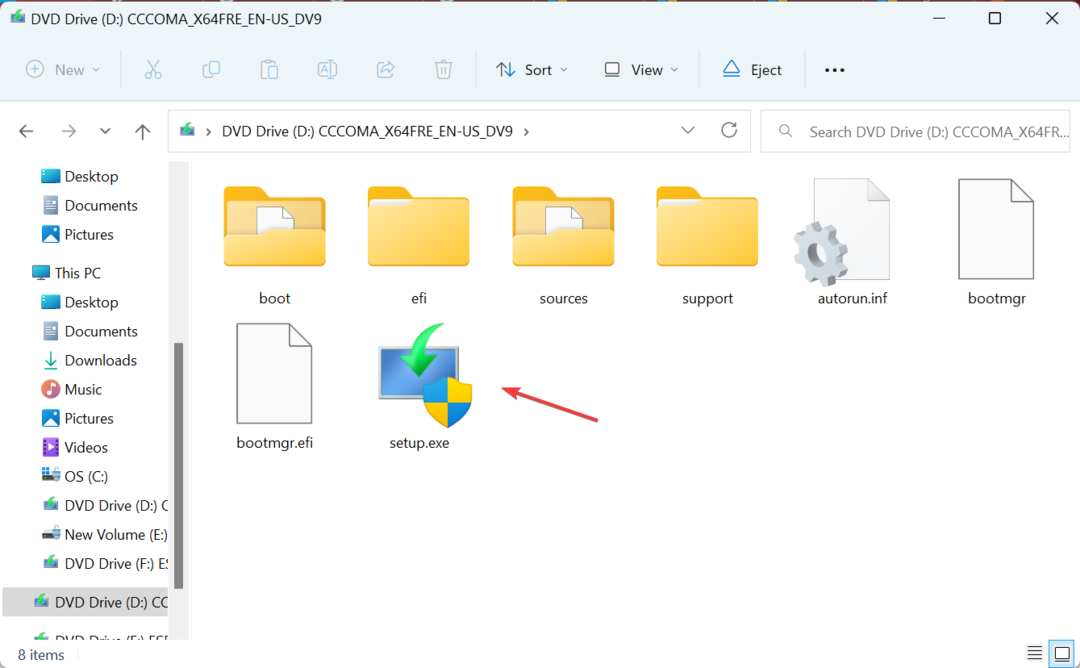
- クリック はい プロンプトで。
- クリック 次 続行します。
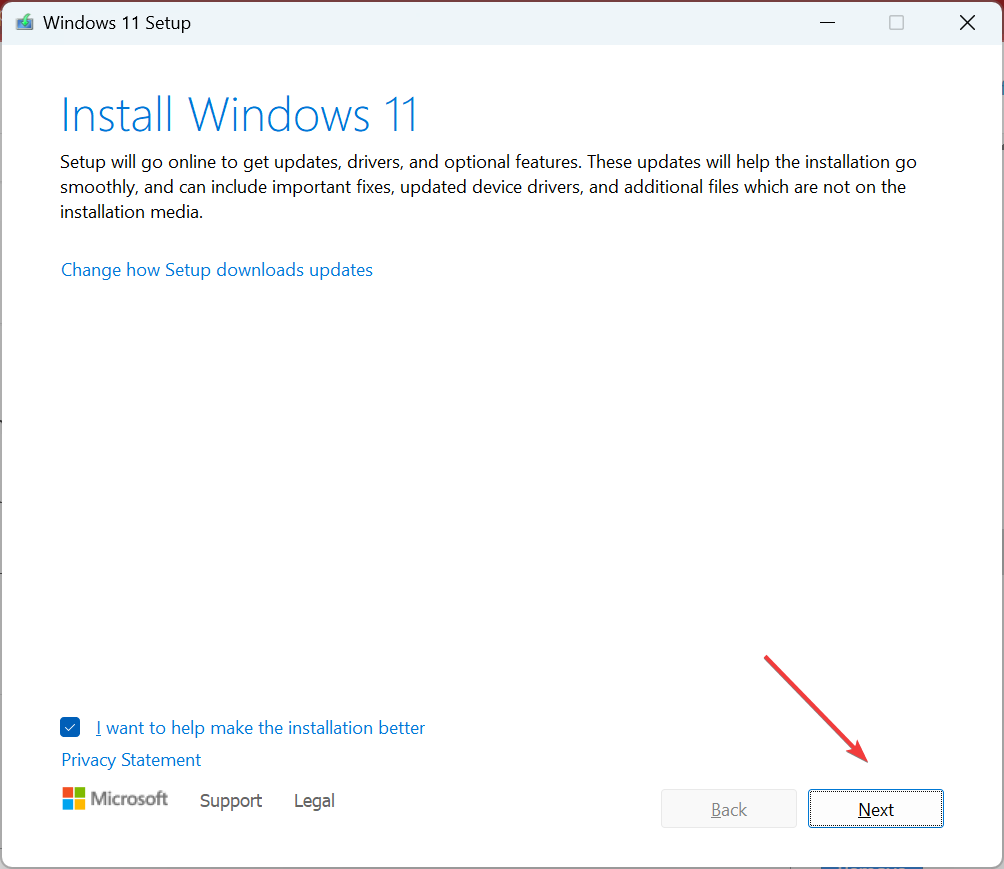
- さあ、クリックしてください 受け入れる Microsoft のライセンス条項に同意します。
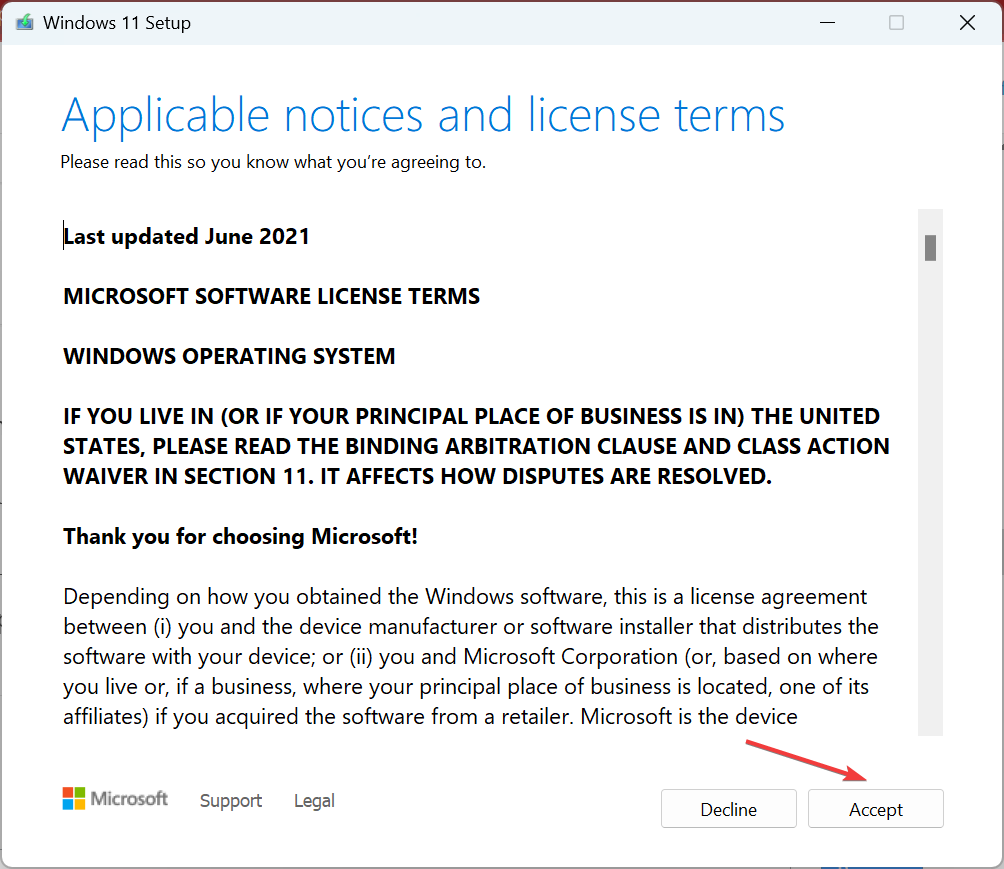
- 最後に、セットアップが次のようになっている事を確認します。 個人用ファイルとアプリを保持するをクリックしてから、 インストールをクリックし、プロセスが完了するまで待ちます。
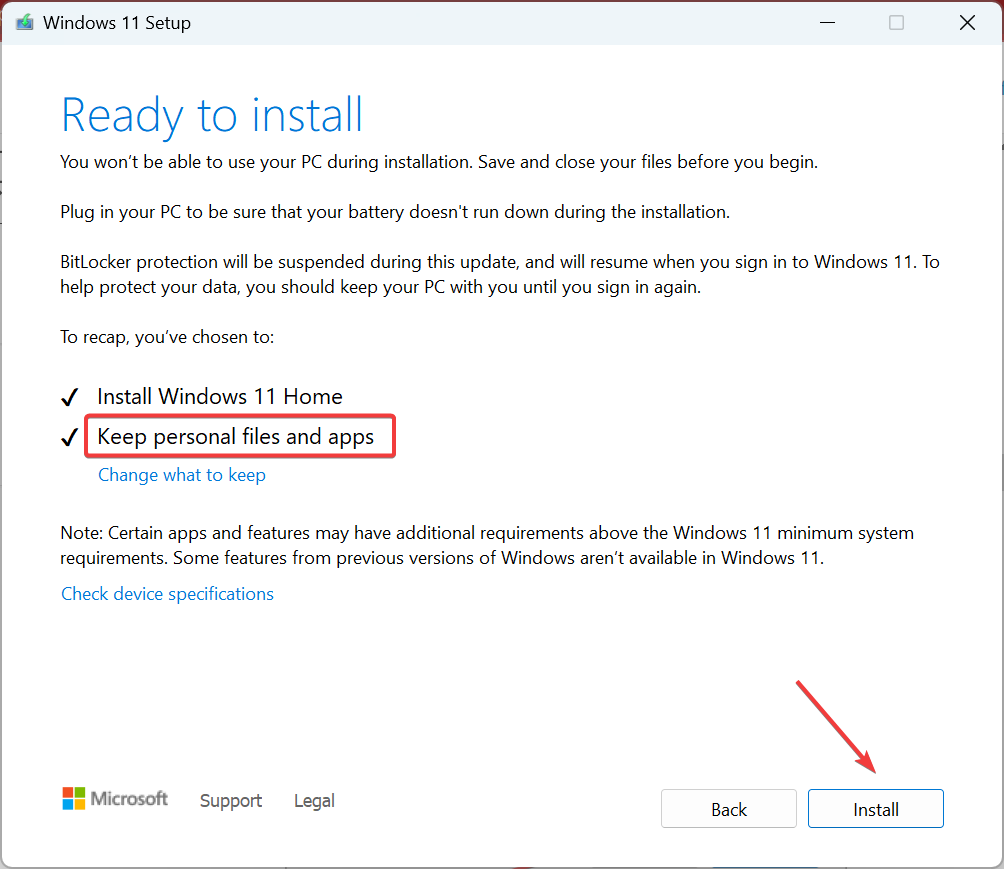
これまでに何も機能しなかった場合、最後のオプションは、インプレース アップグレードを実行して、Windows 関連の問題の原因となっている問題を排除することです。 0xc000012d アプリケーションエラー。 これは個人ファイルやインストールされているアプリには影響しないことに注意してください。
出発する前に、簡単なヒントを確認してください。 PC をゲーム用に最適化する と Windows の動作を高速化する.
ご質問がある場合、またはソリューションを共有する場合は、下にコメントを入力してください。
まだ問題が発生していますか?
スポンサーあり
上記の提案を行っても問題が解決しない場合は、コンピュータでさらに深刻な Windows の問題が発生する可能性があります。 次のようなオールインワン ソリューションを選択することをお勧めします。 フォルテクト 問題を効率的に解決するために。 インストール後は、 表示&修正 ボタンを押してから 修復を開始します。


